كيفية تصدير بريد Windows Live إلى Outlook 2010
الآفاق أساسيات Windows Live الايميل الالكتروني الخاص بميكروسوفت / / March 18, 2020
تاريخ آخر تحديث

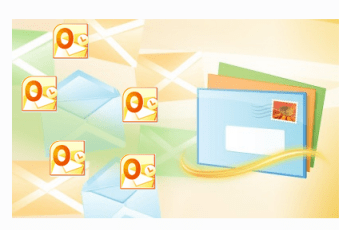
برنامج تعليمي لقطة شاشة خطوة بخطوة للترحيل من Windows Live Mail إلى Microsoft Outlook 2010 وعملاء Exchange الآخرين.
Windows Live Mail هو برنامج البريد الإلكتروني المجاني المستند إلى سطح المكتب من Microsoft والذي يسير على خطى Outlook Express (ويندوز إكس بي) و Windows Mail (نظام التشغيل Windows Vista). بينما يعد Windows Live Mail الأداة المثالية للوصول إلى Windows Live Mail (@ live.com) أو Hotmail المستند إلى الويب حسابات البريد الإلكتروني من Windows 7 ، ليس هناك فائدة من استخدام هذا بالإضافة إلى Microsoft Outlook ، إذا كان لديك عليه. لذا ، إذا كنت تقوم بالترقية إلى Microsoft Outlook أو منتج Microsoft Exchange آخر ، فمن الأفضل دمج سير عمل بريدك الإلكتروني من خلال تصدير رسائل Windows Live Mail إلى Outlook. يعتمد هذا البرنامج التعليمي على Microsoft Outlook 2010 ، ولكنه يعمل مع Outlook 2007 والإصدارات السابقة.
الخطوة 1
قم بتشغيل بريد Windows Live. يمكنك أيضًا تشغيل Microsoft Outlook الآن. سيوفر لك خطوة على الطريق.
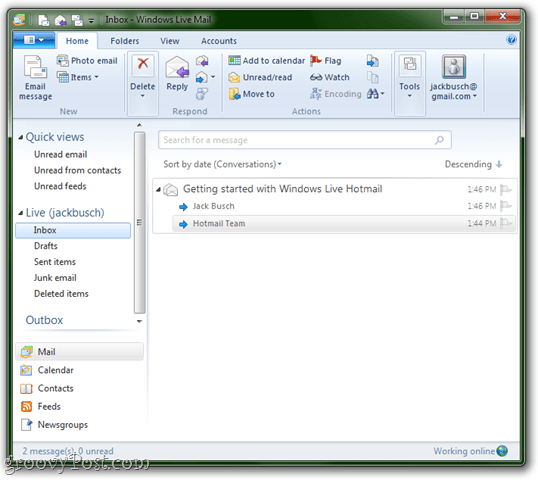
الخطوة 2
انقر ال ملف قائمة طعام (إنها علامة التبويب أعلى اليسار) و اختار تصدير البريد الإلكتروني > رسائل البريد الإلكتروني.
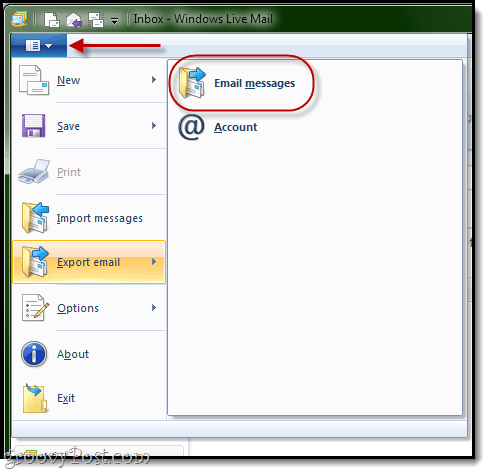
الخطوه 3
في موجه تحديد البرنامج ، اختر تبادل مايكروسوفت و انقر التالى.
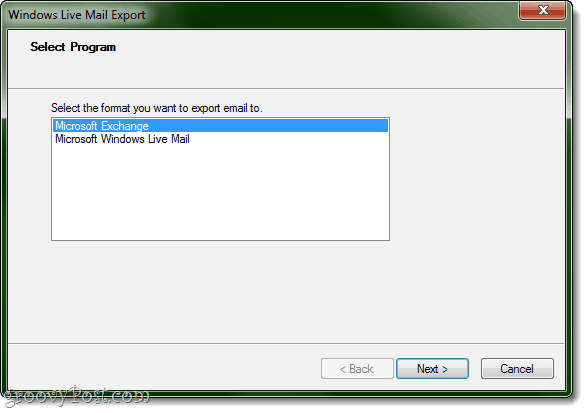
انقر حسنا عندما سئل عن التأكيد.
الخطوة 4
إذا لم يكن Outlook مفتوحًا بالفعل ، فسوف يسألك Windows Live Mail عن ملف التعريف الذي ترغب في التصدير إليه. على الأرجح ، سيكون لديك ملف تعريف واحد فقط هنا: الآفاق. مجرد انقر حسنا.
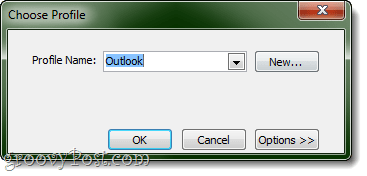
إذا كان Outlook مفتوحًا بالفعل ، فلن تتم مطالبتك باختيار ملف تعريف. بدلاً من ذلك ، سيفترض Windows Live Mail أنك تريد تصدير الرسائل إلى ملف التعريف الذي قمت بفتحه. أعتقد أن هذه طريقة أفضل للقيام بالأشياء ، حتى إذا كان لديك ملفات شخصية متعددة لأنها تضمن وصول الرسائل إلى المكان الصحيح.
الخطوة الخامسة
حدد المجلدات التي تريد تصديرها. يمكنك القيام بها جميعًا أو تقييد التصدير بمجلد واحد أو أكثر. انقر حسنا.
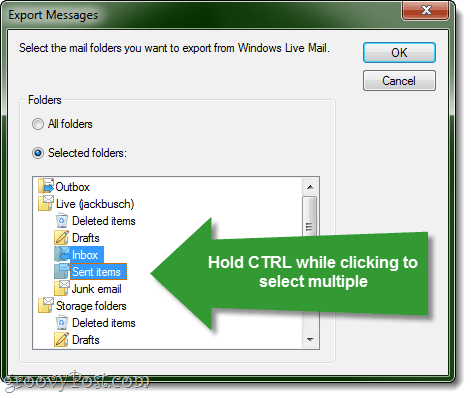
لتحديد مجلدات متعددة ، اضغط مع الاستمرار CTRL أثناء النقر.
الخطوة السادسة
انقر فوق "إنهاء" عند اكتمال التصدير.
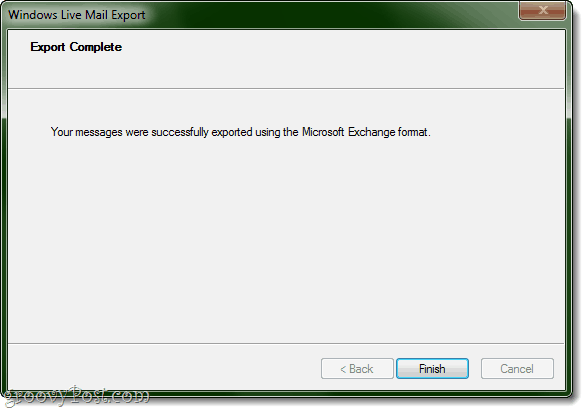
الخطوة 7
تحقق لمعرفة ما إذا كان يعمل. انتقل إلى Outlook وتحقق تحت ملف بيانات Outlook للمجلدات التي قمت بتصديرها.
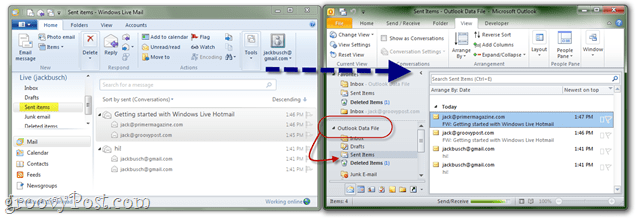
هذا كل ما في الامر. أخبرنا إذا كان يعمل لك!
ملاحظة. قد ترغب أيضًا في الاطلاع على البرنامج التعليمي الخاص بنا كيفية استيراد رسائل البريد الإلكتروني من Gmail إلى Google Apps باستخدام Outlook أو Thunderbird
